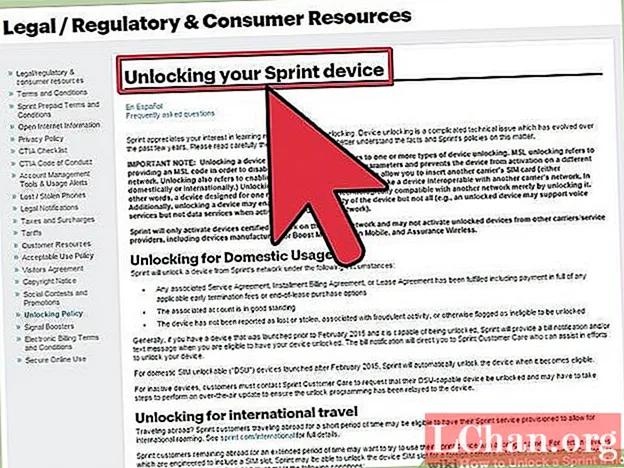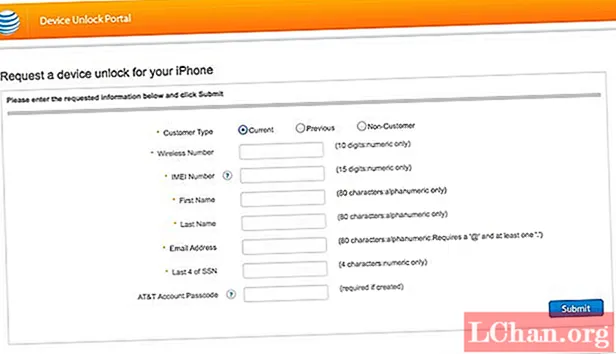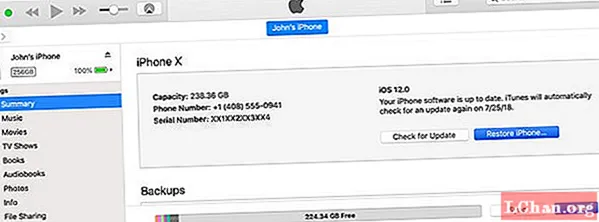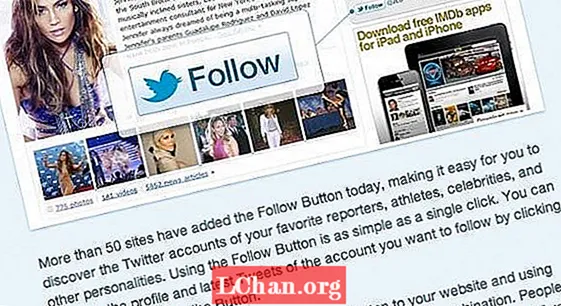Sisu
- Osa 1. Avage iPhone 5 Sprint
- 2. osa. Avage iPhone 5 AT&T Carrieri kaudu
- 1. samm: pöörduge oma võrguteenuse pakkuja poole
- 2. samm: lõpetage avamise protsess
- 3. samm: vea korral
- Osa 3. Kuidas iPhone 5 pääsukood avada
- 3.1 Avage iPhone 5 pääsukood iTunesiga, kui unustasite pääsukoodi
- 3.2 Avage unustatud iPhone 5 pääsukood ilma iTunesita
- Osa 4. Kuidas avada iPhone 5 varukoopia parool
- PassFabi iPhone Backup Unlockeri eelised
- Kuidas kasutada PassFabi iPhone Backup Unlockerit
- Kokkuvõte
Teie iPhone'i avamine võib olla kasulik, kuna see võib muuta teie telefoni kättesaadavaks erinevatele operaatoritele. Ilma üksikasjaliku juhendita võib see aga olla valus protsess. Tugiluku purustamiseks ja iPhone 5 AT&T tehasekoodi avamiseks või iPhone 5 Sprinti tehase avamiseks on mitmeid viise ja tööriistu. Selles juhendis arutleme, kuidas iPhone 5 mis tahes võrku avada.
On põnev ja ilus, et nii paljud nutikad inimesed töötavad välja, kuidas iPhone töötab ja kuidas seda kasulikumaks ja lõbusamaks muuta, nii et see on üks põhjusi, miks inimesed tahavad oma kallist iPhone 5 lukust avada. Eelkõige lukustamata iPhone 5 võimaldab teil jätkata oma praeguse seadme kasutamist, kui vahetate operaatorit. Lugege edasi, et saada rohkem teavet tööriistade ja protseduuride kohta, mida saate kasutada iPhone 5 AT&T tehase avamiseks ja ka iPhone 5 Sprinti tehase avamiseks nii veebis kui ka kulleri kaudu.
Osa 1. Avage iPhone 5 Sprint
Sprint võib teie iPhone 5, 5S ja 5C avada, kui telefoni kadumisest, varastamisest või "seoses pettustega" ei teatata. Sprintile lukustatud iPhone'i avamiseks peate vaid ühendust võtma ettevõtte klienditeenindusega telefonil 866-866-7509 ja teatama oma probleemist. Nad juhatavad teid õiges suunas ja avavad teie iPhone'i, kui kohtute nende kasutajaga nõuded.
2. osa. Avage iPhone 5 AT&T Carrieri kaudu
See on veel üks viis iPhone 5 AT&T tehaseseadetele avamiseks. Kuigi see ei paku mugavust ja sõltumatust veebipõhisena, saate seda soovi korral siiski nautida.
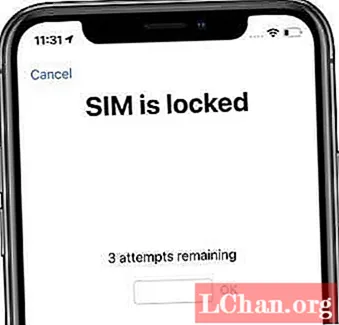
IPhone'i avamiseks pöörduge otse oma võrguoperaatori poole. Kõik, mida peate tegema, on järgida alltoodud samme:
1. samm: pöörduge oma võrguteenuse pakkuja poole
- Kõigepealt peate kontrollima, kas teie operaator pakub avamisfunktsiooni. Selleks võite minna sellele lingile: https://support.apple.com/en-in/HT204039 ja valida regioon ning muud vajalikud üksikasjad.
- Seejärel pöörduge oma operaatori poole ja paluge tal see avada. Ta peab kontrollima, kas teie konto vastab avamise nõuetele või mitte. See protsess võib võtta paar päeva.
- Pärast kinnitamist avab teie operaator teie iPhone'i.
2. samm: lõpetage avamise protsess
See samm on erinev nende jaoks, kellel on mõne muu operaatori SIM-kaart, ja neil, kellel pole teist SIM-kaarti.
1. võimalus: kui teil on mõne muu operaatori SIM-kaart:
- Eemaldage SIM-kaart ja sisestage uus.
- Lähtestage oma iPhone
2. võimalus: kui teil pole veel ühte SIM-kaarti:
- Peate oma iPhone'is andmed varundama.
- Kustutage oma iPhone täielikult.
- Taastage oma iPhone.
3. samm: vea korral
On võimalik, et isegi pärast seda kõike võite oma telefoni saada järgmise teate: "Tundub, et sellesse iPhone'i sisestatud SIM-kaarti ei toetata." Seda saab parandada järgmiselt:
- Tehase seadete taastamine.
- Võtke uuesti ühendust operaatoriga, et kontrollida, kas teie iPhone on lukustamata.
- Taastage iPhone varukoopiast.
Osa 3. Kuidas iPhone 5 pääsukood avada
3.1 Avage iPhone 5 pääsukood iTunesiga, kui unustasite pääsukoodi
Kui olete oma iPhone 5 / 5s pääsukoodi kaotanud, saate selle taastada taasterežiimis ja taastada. Pärast iPhone'i taastamist saate sellele juurde pääseda ilma pääsukoodita. Seda saab teha järgmiselt:
1. Esiteks peate seadme seadistama taasterežiimi. Peate eelnevalt veenduma, et seade on välja lülitatud. Muul juhul vajutage iPhone'i väljalülitamiseks toitenuppu ja libistage ekraani.
2. Käivitage iTunes oma Maci või Windowsi süsteemis. Seejärel vajutage ja hoidke all oma iPhone 5 nuppu Start. Kui hoiate all nuppu Start, ühendate selle oma süsteemiga.
3.Ekraanil näete iTunes'i sümbolit. Samuti tuvastab iTunes teie seadme kiiresti.
4. Kuna iTunes tunneb teie seadme taasterežiimis ära, kuvatakse sarnane viip.
5. Nõustuge sellega ja laske iTunesil oma seade taastada.
Kui seade on taastatud, saate selle avada ilma ekraanilukuta.
3.2 Avage unustatud iPhone 5 pääsukood ilma iTunesita
Kui teie iTunes ei tööta, võite sama proovida ka PassFab iPhone Unlockerit. PassFab iPhone Unlocker on professionaalne tööriist lukustatud, puudega või katkise iPhone'i lukustuskuva pääsukoodi avamiseks ilma iTunes'i kasutamata. Lisaks lukustuskuva pääsukoodile saab see avada ka Apple ID ja mööduda MDM-ist teie iPhone'is, iPadis või iPod touchis.
See on kiireim ja usaldusväärseim meetod ning selle edukuse määr on kõrgeim. Seda saab kasutada ka kõigi iPhone'i teise versiooniga seotud probleemide lahendamiseks. Kuidas seda kasutada, näete allpool:
Samm 1. Pärast turvalist allalaadimist ja installimist käivitage see iPhone'i pääsukoodi unlocker mis tahes arvutisse. Valige suvand "Ava lukustuskuva pääsukood".
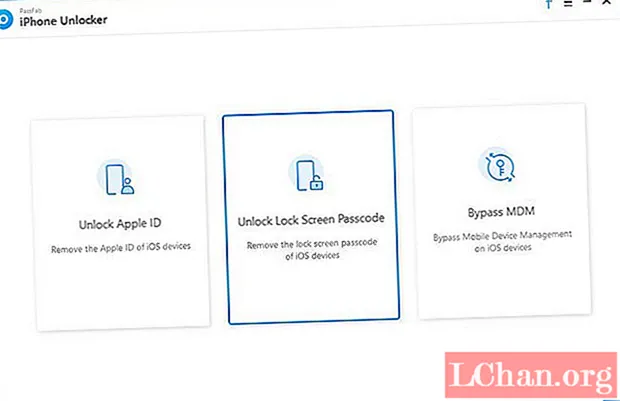
Samm 2. Ühendage oma iPhone 5 sellega ja siis võite klõpsata nuppu "Start". Seejärel järgige taastamise / DFU režiimi sisenemiseks ekraanil kuvatavaid juhiseid.

Samm 3. Nüüd peate firmwage'i paketi alla laadima või importima. Seejärel klõpsake protsessi alustamiseks nuppu "Alusta avamist".

Samm 4. Lõpuks eemaldatakse teie iPhone 5 pääsukood 10 minuti jooksul.
Osa 4. Kuidas avada iPhone 5 varukoopia parool
Enamikul kasutajatel on seadme avamine iTunes'i abil keeruline. Lõppude lõpuks on see keerulisem ja pikem protsess. Ideaalis võite iPhone'i varuparooli taastamiseks või eemaldamiseks kasutada kolmanda osapoole tööriista, näiteks PassFab iPhone Backup Unlocker. See pakub uskumatult usaldusväärseid ja lihtsaid lahendusi krüptitud varundamisseadete eemaldamiseks iPhone'ist.
PassFabi iPhone Backup Unlockeri eelised
- See toetab kõiki juhtivaid iOS-i versioone ja seadmeid.
- Sellel on kasutajasõbralik liides
- Lihtne ja usaldusväärne
Kuidas kasutada PassFabi iPhone Backup Unlockerit
Selleks, et mõista, kuidas iPhone 5 pääsukoodi avada PassFab iPhone Backup Unlockeriga, toimige järgmiselt.
Samm 1. Kõigepealt peate oma arvutisse alla laadima PassFab iPhone Backup Unlockeri. Seejärel avage installifail ja järgige installimisviisardis toodud juhiseid selle õigeks installimiseks. Nüüd avage programm ja veenduge, et iTunes on arvutisse installitud. Jätkamiseks klõpsake nuppu "Järgmine".

1. samm: valige iTunes Backup File
Käivitage see iTunes'i varunduse avaja pärast installimist. Teil võidakse paluda uuendada sõnaraamatukogu. See värskendus on automaatne ja võtab aega.
Nüüd klõpsake nuppu "Lisa". Valige rippmenüüst krüptitud varukoopia ja importige see sellesse tarkvarasse. Kui loendis pole sihtfaili varukoopiat, võite selle programmi suunamiseks klõpsata linki "Varundamisfailide importimine".

2. samm: valige Ava parooli tüüp
Teie valikul on kolm paroolirünnaku režiimi. Valige jätkamiseks kõige sobivam. Parooli taastamise protsessi lühendamiseks võite määrata ka konkreetsed seaded, näiteks parooli pikkuse, võimalike tähemärkide jms.
Sõnastiku rünnak: see meetod proovib pakutavas sõnastikus automaatselt tuhandeid võimalike paroolide kombinatsioone. Sõnaraamatukogu saate kohandada ka nupul Seaded.

Brute Force with Mask Attack: See meetod sobib inimestele, kellel on paroolist endiselt ebamäärane mulje. Kasutajad saavad lühikese aja jooksul täpselt dekodeerida minimaalse / maksimaalse pikkuse, sageli kasutatavad tähed ja numbrid ning erimärgid.
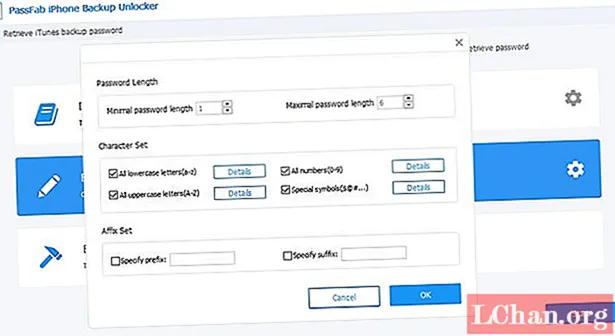
Jõhker rünnak: see meetod käivitab ammendava kokkuleppe kõigi tähtede, numbrite, märkide ja sümbolite kombinatsioonide kohta. See võtab kõige kauem aega, kuid tagab edu.
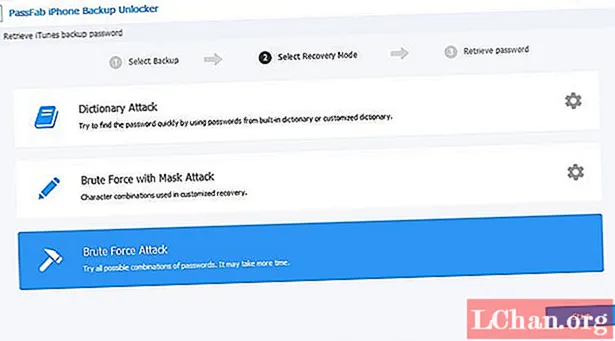
3. samm: avage varukoopiate jaoks iTunes'i parool
Oodake kannatlikult, kuni see programm teie parooli leiab. See sõltub sellest, kui raske parool on; protsess võib kesta mitu minutit kuni tundi. Seejärel saate dokumendifaili dekodeerimiseks kasutada leitud parooli.
Kokkuvõte
Nüüd saate aru, kuidas iPhone 5s pääsukood avada, et saaksite oma seadmele hõlpsasti juurde pääseda. Kõik ülalnimetatud meetodid töötavad, kuid neil on mõned piirangud, st õnnestumise määr, aeg jne. Soovitame tungivalt oma iPhone 5 mugavalt avada PassFab iPhone Unlocker. Kokkuvõttes peaksite proovima PassFab iPhone Unlockerit ja kinnitame, et tulemused on teile hea meel.
 PassFab iPhone Unlocker
PassFab iPhone Unlocker
- Avage 4- / 6-kohaline ekraani pääsukood
- Avage Touch ID ja Face ID
- Avage Apple ID / iCloud ilma paroolita
- MDM-i ümbersõit ilma kasutajanime ja paroolita
- Toetage iPhone'i / iPadi ja uusimat iOS 14.2 versiooni